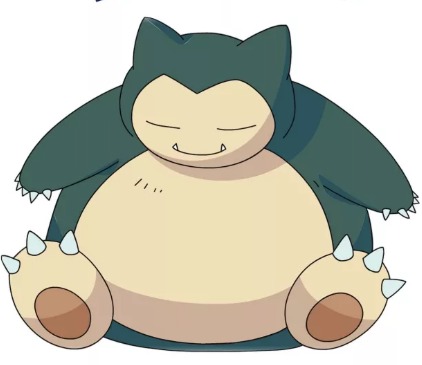티스토리 뷰
복잡한 대한민국 법원 전자소송, 일반인도 쉽게 성공하는 완벽 가이드
처음 대한민국 법원 전자소송 시스템을 마주했을 때, 저 역시 막막했습니다. 복잡한 용어, 잦은 프로그램 오류, 대체 어디서부터 시작해야 할지 모르는 답답함까지. 하지만 몇 번의 시행착오 끝에 이제는 꽤 익숙해졌고, 저처럼 헤매는 분들을 위해 쉽고 명확한 길잡이가 되고자 이 글을 씁니다. 이 가이드만 있다면 당신도 전자소송, 성공적으로 해낼 수 있습니다!
대한민국 법원 전자소송은 처음이 어렵지, 몇 번 해보면 충분히 혼자서도 처리할 수 있습니다. 가장 중요한 것은 '포기하지 않고 하나씩 따라 하는 것'과 '오류 메시지를 정확히 파악하는 것'입니다.

📋 목차
사용자 문제 정의: 전자소송, 왜 이렇게 어려울까요?
많은 분들이 대한민국 법원 전자소송을 시작하며 겪는 어려움은 크게 네 가지입니다. 첫째, 회원가입 및 공동인증서 등록 과정의 잦은 오류입니다. 특히 Active X, 뷰어 프로그램 설치 문제로 초기 진입 장벽이 높죠. 둘째, 어려운 법률 용어와 복잡한 소송 절차 때문에 어디서부터 시작해야 할지 막막함을 느낍니다. 셋째, 내 사건 진행 상황 조회, 서류 제출, 답변서 작성 등 구체적인 실무 처리 방법에 대한 정보가 부족합니다. 마지막으로 제출 기한, 서류 양식, 첨부 파일 규격 등 놓치기 쉬운 중요 정보에 대한 불안감도 큽니다.
대부분의 오류는 웹 브라우저 호환성 문제, 보안 프로그램 충돌, 또는 공동인증서 관리 미숙에서 발생합니다. 무작정 시도하기보다 오류 메시지를 먼저 읽고 문제 해결 방법을 검색하는 것이 중요합니다.
실용적 해결방안: 단계별 전자소송 완전 정복하기
이제 대한민국 법원 전자소송을 단계별로 쉽게 접근하는 방법을 알려드리겠습니다. 각 단계마다 일반인들이 자주 겪는 문제점과 해결책을 함께 제시합니다.

1단계: 회원가입 및 공동인증서 등록 (오류 해결 집중)
- 회원가입: 대한민국 법원 전자소송 웹사이트 접속 후 '회원가입' 메뉴에서 약관 동의 및 본인 인증을 진행합니다.
- 공동인증서 등록: 가장 많은 오류가 발생하는 부분입니다.
- 문제점: '공동인증서가 인식되지 않습니다', '보안 프로그램 설치 오류' 메시지.
- 해결책:
- 지원 브라우저 사용: 인터넷 익스플로러 11 또는 크롬 브라우저를 권장합니다. 특히 크롬 사용 시 '확장 프로그램' 설치가 필요할 수 있습니다.
- 보안 프로그램 수동 설치: 사이트 하단의 '보안 프로그램 다운로드' 또는 '수동 설치' 메뉴에서 필요한 프로그램을 모두 설치하세요. 기존 프로그램을 삭제 후 재설치하는 것도 좋은 방법입니다.
- 관리자 권한 실행: 브라우저를 '관리자 권한으로 실행'하여 시도해 보세요.
- PC 재부팅: 의외로 간단한 재부팅으로 문제가 해결되는 경우가 많습니다.
2단계: 소송 종류 선택 및 서류 준비 (법률 용어 해설 포함)
- 사건 종류 선택: '서류제출' 메뉴에서 민사, 가사, 행정 등 본인에게 해당하는 사건 종류를 선택합니다.
- 예시: 빌려준 돈을 돌려받고 싶다면 '민사 본안' 중 '지급명령신청' 또는 '소액사건'을 고려할 수 있습니다.
- 필요 서류 확인 및 작성: 각 소송 종류별로 필요한 서류 목록이 제시됩니다.
- 어려운 용어 해설:
- 원고/피고: 소송을 제기하는 사람이 원고, 당하는 사람이 피고.
- 청구취지: 법원에 원하는 판결 내용(예: "피고는 원고에게 1,000만원을 지급하라").
- 청구원인: 청구취지에 이르게 된 사실 관계와 법률적 근거. 육하원칙에 따라 상세히 기재합니다.
- 첨부서류: 증거 자료(차용증, 계약서, 계좌 이체 내역 등). PDF 파일로 변환하여 준비합니다.
- 작성 요령: 전자소송 시스템 내에 서식 다운로드 및 작성 예시가 제공되므로 이를 적극 활용하세요.
- 어려운 용어 해설:
법률 용어가 어렵다면, 네이버 법률사전이나 대한법률구조공단 웹사이트를 참고하여 용어의 의미를 미리 파악해두면 소송 서류 작성에 큰 도움이 됩니다.
3단계: 서류 제출 및 진행 상황 확인
- 서류 제출: 작성한 서류와 첨부 파일을 업로드하고, 인지대/송달료를 납부하면 제출이 완료됩니다.
- 첨부 파일 규격: 대부분 PDF 파일만 허용하며, 용량 제한이 있을 수 있으니 미리 확인하세요.
- 제출 기한: 마감일 직전에 제출하면 오류 발생 시 대처가 어려울 수 있으니, 여유를 두고 제출하는 것이 좋습니다.
- 진행 상황 확인: '나의 사건 검색' 메뉴에서 공동인증서로 로그인 후 사건 번호를 입력하면 진행 상황을 실시간으로 확인할 수 있습니다.
- 알림 설정: 휴대폰 문자 메시지 또는 이메일로 사건 진행 알림을 받아볼 수 있도록 설정해두면 편리합니다.
- 제출 확인: 제출 후 반드시 '접수 확인'까지 되었는지 확인해야 합니다. 임시저장 상태로 두면 제출되지 않은 것입니다.
흔한 실수와 해결법: 문제 발생 시 이렇게!
전자소송 과정에서 자주 발생하는 실수들과 그 해결 방법을 미리 알아두면 당황하지 않고 대처할 수 있습니다.

- 제출 버튼 누르기 전에 임시 저장만 하는 경우:
- 해결법: 모든 작성 및 첨부 완료 후, 반드시 마지막 단계의 '제출' 또는 '확인' 버튼까지 눌러야 정식 접수됩니다. '나의 사건 검색'에서 접수번호가 부여되었는지 확인하세요.
- 첨부 파일 용량 초과 또는 형식 오류:
- 해결법: 첨부 파일은 대부분 PDF 형식이며, 개당 용량 제한이 있습니다. 스캔 시 해상도를 낮추거나 여러 파일을 분할하여 제출하는 방법을 고려하세요. (PDF 압축 사이트 활용)
- 제출 기한 임박하여 발생한 오류로 제출 실패:
- 해결법: 기한이 있는 서류는 최소 2~3일 전 여유를 두고 제출하세요. 불가피하게 당일 문제가 발생했다면, 법원 민원실에 문의하여 팩스 제출 등 다른 방법을 강구해야 할 수도 있습니다.
- 모바일 환경에서의 제한적인 기능:
- 해결법: 모바일 앱은 주로 사건 조회, 송달 확인 등 간단한 기능에 최적화되어 있습니다. 서류 작성 및 제출과 같은 복잡한 작업은 PC 환경에서 진행하는 것이 오류를 줄이는 가장 확실한 방법입니다.
개인적 견해와 마무리: 포기하지 않으면 누구나 할 수 있습니다
대한민국 법원 전자소송은 처음엔 무척이나 복잡하고 어렵게 느껴지지만, 한 번 익숙해지면 시간과 비용을 크게 절약할 수 있는 강력한 도구입니다. 저 또한 처음에는 작은 문제에도 몇 시간을 씨름하곤 했지만, 결국 스스로 문제를 해결하며 법률 절차에 대한 이해도 깊어졌습니다.
가장 중요한 것은 '포기하지 않는 마음'과 '오류 메시지에 대한 침착한 분석'입니다. 이 글이 여러분의 전자소송 여정에 작은 등대가 되기를 바랍니다. 궁금한 점이 있다면 주저하지 말고 대한민국 법원 전자소송 콜센터(1600-1601)나 법원 민원실에 문의하세요. 당신은 충분히 해낼 수 있습니다!